Khắc phục lỗi iPhone không gửi được tin nhắn iMessage thành công 100% – friend.com.vn
Tình trạng iPhone không gửi được iMessage thỉnh thoảng xảy ra khiến trải nghiệm nhắn tin của bạn bị ảnh hưởng không ít. Hãy cùng theo dõi cách khắc phục lỗi iPhone không gửi được tin nhắn iMessage đơn giản và nhanh chóng qua bài viết dưới đây nhé!
1. Tại sao không gửi tin nhắn iMessage được?
Có nhiều nguyên nhân dẫn đến tình trạng không gửi được iMessage trên iPhone, chẳng hạn như:
– Kết nối mạng yếu, bị gián đoạn, khi đó gửi tin nhắn iMessage sẽ không thành công và hiện dấu chấm than ở bên phải tin nhắn.
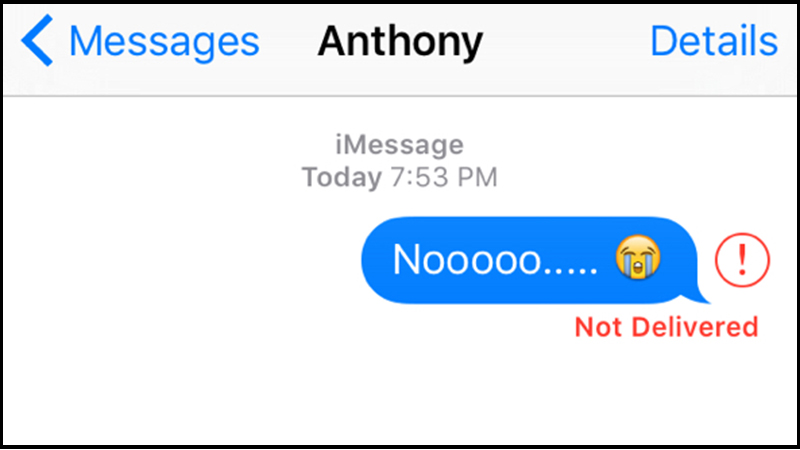 Lỗi gửi tin nhắn iMessage trên iPhone
Lỗi gửi tin nhắn iMessage trên iPhone
– Bạn bị mất kích hoạt iMessage. Hiện tượng này có thể do bạn vừa thay SIM nên tính năng iMessage bị mất kích hoạt.
– Số điện thoại hoặc email mà bạn gửi tin nhắn đến không được hỗ trợ iMessage. Trong trường hợp này, tin nhắn bạn gửi đi sẽ ở dạng SMS thông thường.
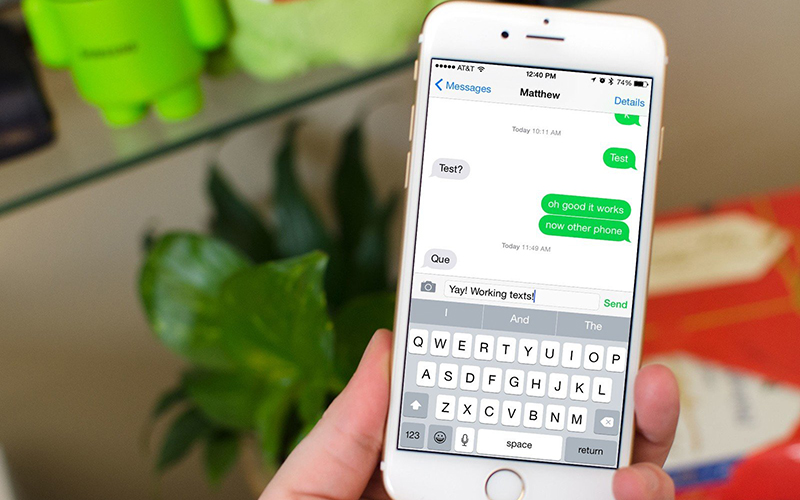 Tin nhắn SMS trên iPhone sẽ có màu xanh lá
Tin nhắn SMS trên iPhone sẽ có màu xanh lá
– Lỗi do máy chủ hoặc ứng dụng iMessage không xác định được tài khoản iMessage.
Nếu bạn gặp lỗi không gửi được tin nhắn SMS thông thường, tham khảo ngay bài viết:
- Tại sao iPhone không gửi được tin nhắn – Nguyên nhân và cách khắc phục
2. Cách khắc phục iMessage không gửi tin nhắn được
Kiểm tra xem người nhận có sử dụng iMessage không
iMessage là nền tảng nhắn tin miễn phí được Apple cung cấp độc quyền cho người dùng của mình, vì vậy, chỉ những người dùng iPhone, iPad mới có thể gửi và nhận iMessage. Hoặc cũng có thể người nhận vẫn sử dụng iPhone, iPad nhưng lại chưa kích hoạt iMessage nên bạn cũng không thể gửi được tin nhắn cho họ.
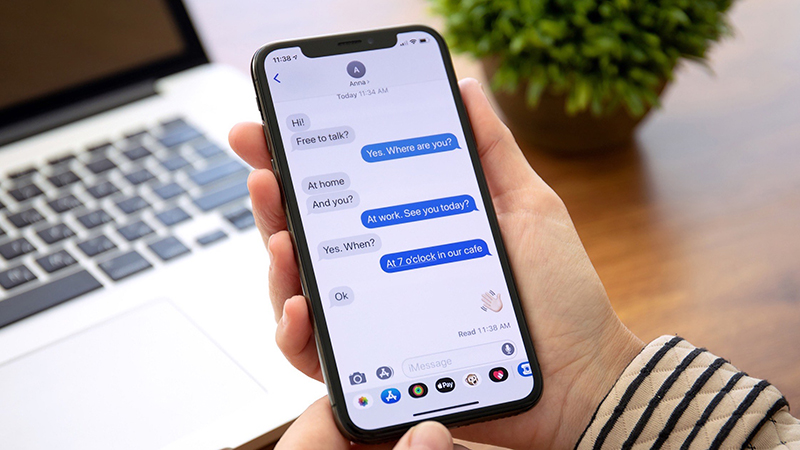 iMessage được cung cấp độc quyền trên các thiết bị Apple
iMessage được cung cấp độc quyền trên các thiết bị Apple
Khởi động lại điện thoại
Nếu trước đó bạn vẫn gửi iMessage được bình thường nhưng bỗng dưng không gửi được nữa, hãy thử khởi động lại điện thoại để làm mới ứng dụng nhé!
 Khởi động lại thiết bị để khắc phục lỗi gửi iMessage
Khởi động lại thiết bị để khắc phục lỗi gửi iMessage
Cập nhật phần mềm lên phiên bản mới nhất
Có thể phiên bản phần mềm hiện tại khiến iMessage bị lỗi, khi đó, bạn cần cập nhật lên phiên bản mới nhất (nếu có) để sử dụng iMessage hiệu quả hơn.
Ngoài ra, việc cập nhật còn giúp phần mềm của nhà cung cấp được cập nhật lên phiên bản mới nhất, giúp các chức năng liên quan đến nhắn tin, gọi điện an toàn hơn.
 Thường xuyên cập nhận iPhone để các tính năng được hoạt động ổn định
Thường xuyên cập nhận iPhone để các tính năng được hoạt động ổn định
Nếu gửi tin nhắn gặp dấu chấm than đỏ
Đây là lỗi iMessage không gửi được do bị gián đoạn, bạn hãy thử bấm vào dấu chấm than màu đỏ bên cạnh tin nhắn > Thử lại (Try again).
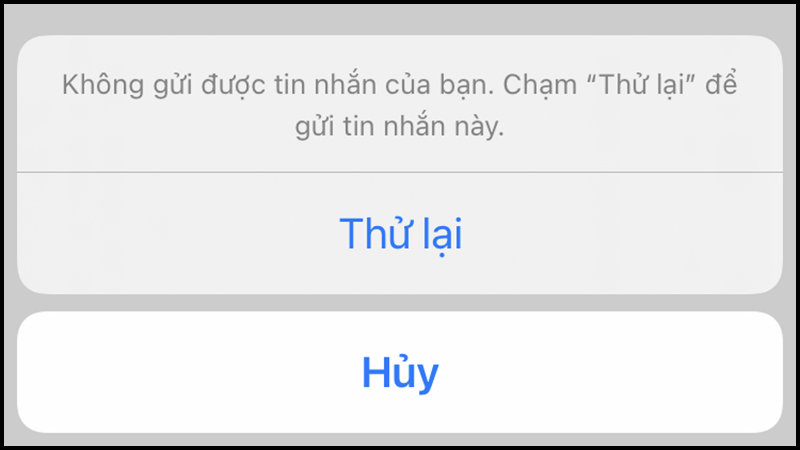 Thử gửi lại iMessage một lần nữa
Thử gửi lại iMessage một lần nữa
Nếu vẫn không gửi được tin nhắn, bạn nên kiểm tra xem kết nối mạng trên iPhone có vấn đề không, sau đó thử đổi WiFi khác hoặc gia hạn 3G/4G (nếu hết dung lượng mạng).
Ngoài ra, bạn cũng có thể tiếp tục thử các cách bên dưới.
Tắt tính năng gửi dưới dạng SMS
Có nhiều trường hợp do mạng chậm, thay vì gửi iMessage, hệ thống sẽ tự động chuyển qua tin nhắn SMS bình thường để gửi.
Để tắt tính năng tự động gửi SMS, bạn truy cập vào Cài đặt (Settings) > Tin nhắn (Messages) > Gửi dưới dạng SMS (Send As SMS) > Tắt.
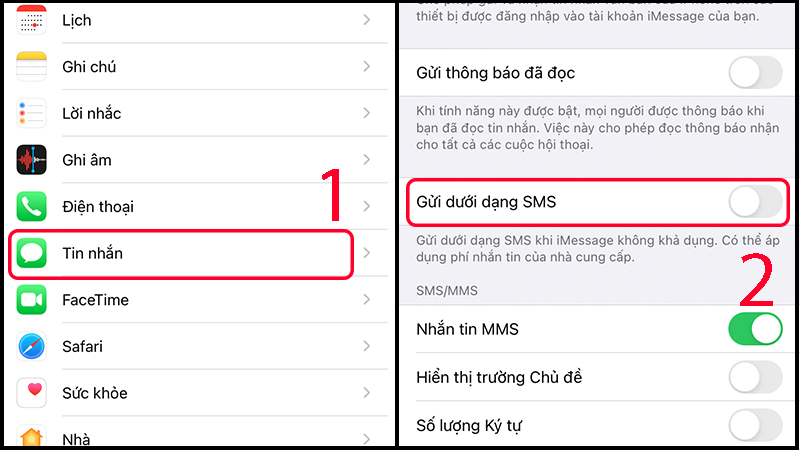 Tắt tính năng tự động gửi SMS trên iPhone
Tắt tính năng tự động gửi SMS trên iPhone
Sau khi hoàn tất, thiết bị của bạn sẽ không tự động chuyển qua tin nhắn SMS nữa. Tuy nhiên, bạn phải mất thời gian để chờ tin nhắn iMessage được gửi đi nếu mạng yếu.
Kiểm tra xem đã đăng ký iMessage chưa
Vào Cài đặt (Settings) > Tin nhắn (Messages) và kiểm tra xem mục iMessage đã được bật chưa.
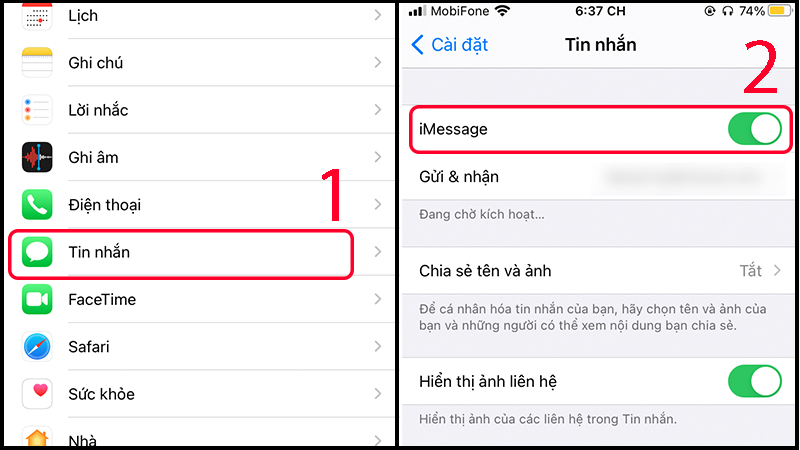 Kiểm tra xem mục iMessage đã được bật chưa
Kiểm tra xem mục iMessage đã được bật chưa
Sau đó, bạn bấm vào Gửi & Nhận (Send & Receive) > Kiểm tra xem các số điện thoại, email nhận và gửi đã có dấu tick chưa. Nếu chưa, tiến hành chọn số điện thoại hoặc email đó để kích hoạt iMessage.
Lưu ý: Việc kích hoạt iMessage bằng số điện thoại sẽ tốn phí 2500 VNĐ (tính đến ngày 31/08/2021).
Tắt, bật lại iMessage
Đôi lúc dịch vụ iMessage có thể bị lỗi và việc tắt, bật lại có thể giúp iMessage hoạt động bình thường.
Bạn truy cập vào Cài đặt (Settings) > Tin nhắn (Messages) > Gạt thanh trạng thái để tắt, sau đó bật lại mục iMessage.
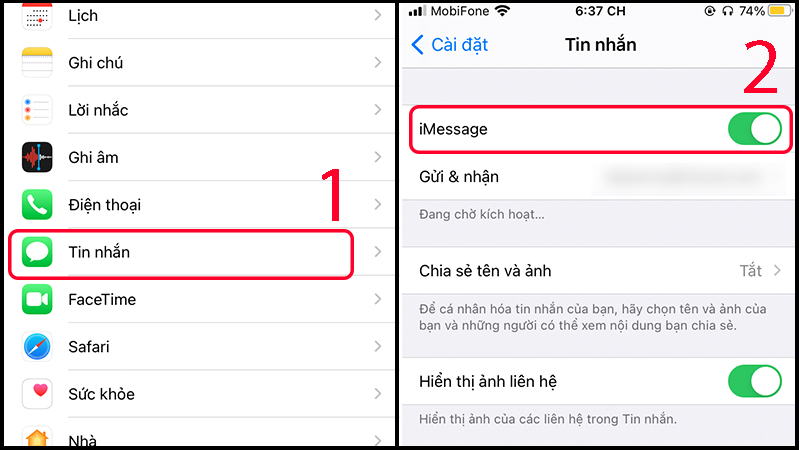 Tắt và bật lại iMessage
Tắt và bật lại iMessage
Lưu ý: Việc tắt iMessage có thể làm cho số điện thoại bị mất kích hoạt iMessage và Facetime, và phí kích hoạt lại là 2500 VNĐ (tính đến ngày 31/08/2021). Vì vậy, bạn nên cân nhắc trước khi áp dụng cách này.
Kích hoạt lại iMessage
Lưu ý: Phí kích hoạt lại iMessage là 2500 VNĐ (tính đến ngày 31/08/2021).
Vào Cài đặt (Settings) > Tin nhắn (Messages) > Gửi & Nhận (Send & Receive).
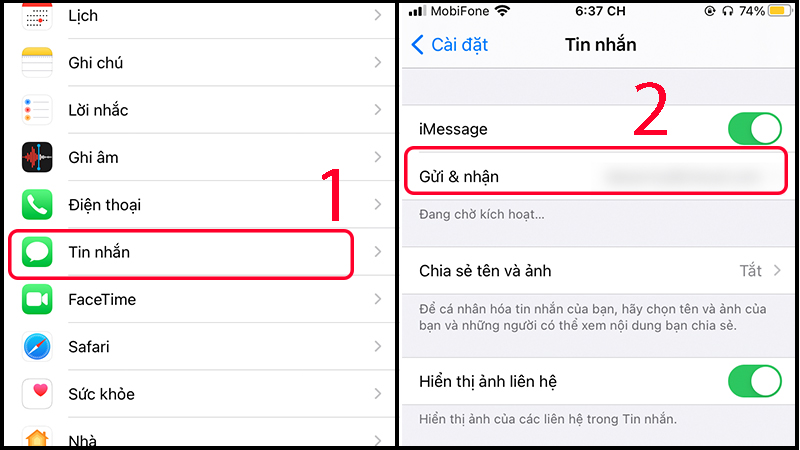 Truy cập vào mục Gửi & Nhận
Truy cập vào mục Gửi & Nhận
Ở mục BẠN CÓ THỂ NHẬN IMESSAGE ĐẾN VÀ TRẢ LỜI TỪ (YOU CAN RECEIVE IMESSAGES TO AND REPLY FROM), bấm chọn số điện thoại muốn kích hoạt lại > Xóa.
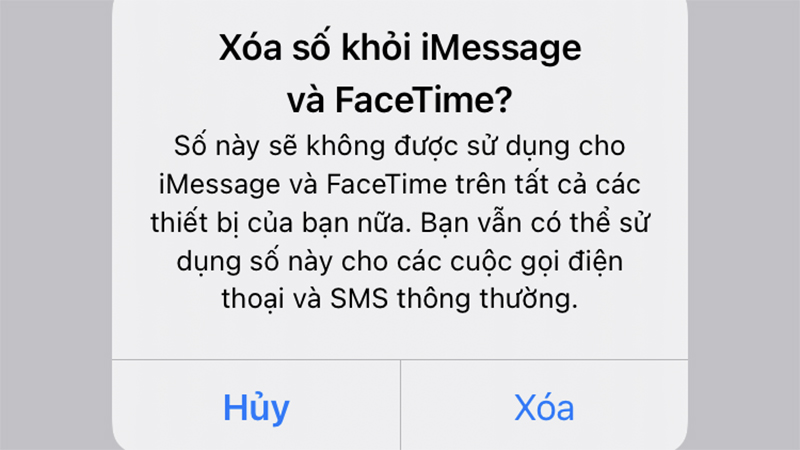 Xóa số điện thoại khỏi iMessage
Xóa số điện thoại khỏi iMessage
Sau khi đã tắt kích hoạt, bạn ấn lại vào số điện thoại vừa xóa để tái kích hoạt.
Đăng xuất ID Apple trong iMessage và đăng nhập lại
Cách này được áp dụng nếu địa chỉ email không gửi được iMessage.
Bạn hãy vào Cài đặt (Settings) > Tin nhắn (Messages) > Gửi & Nhận (Send & Receive).
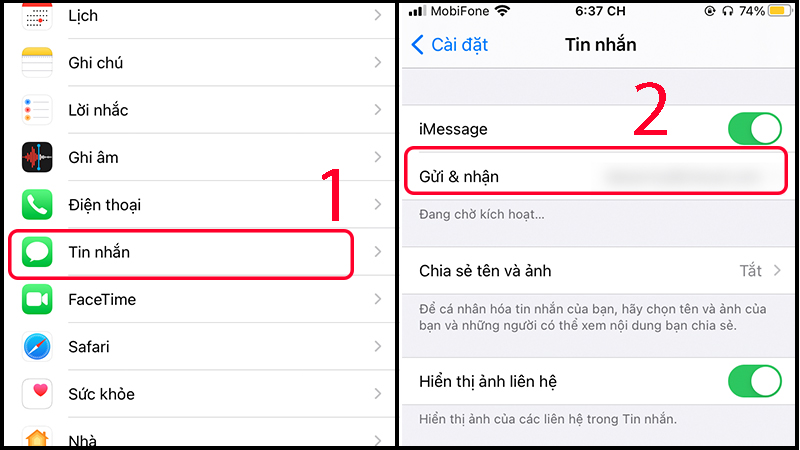 Vào mục Gửi & Nhận
Vào mục Gửi & Nhận
Ở dòng ID Apple, ấn vào địa chỉ email > Chọn Đăng xuất (Sign Out).
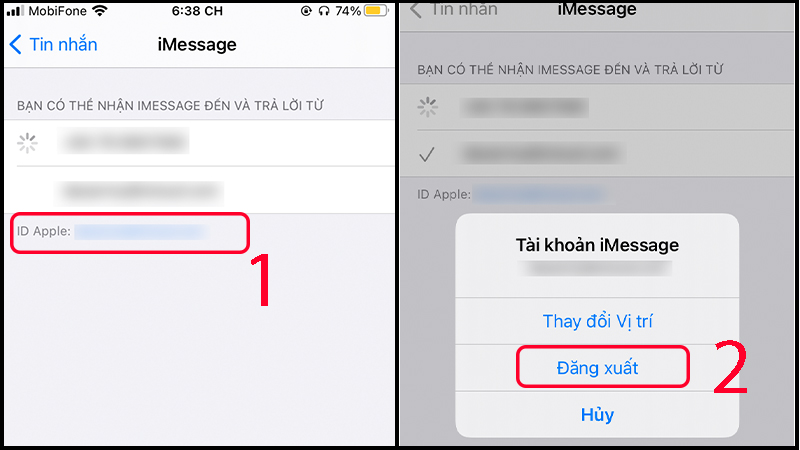 Đăng xuất Apple ID của bạn khỏi iMessage
Đăng xuất Apple ID của bạn khỏi iMessage
Sau đó, bạn chỉ cần đăng nhập lại ID Apple là được.
3. Trả lời một số thắc mắc liên quan
– iMessage vẫn gửi bình thường nhưng trong hiện “Tin nhắn trong iCloud hiện đã bị tắt” là sao?
Trả lời: Thông báo trên không ảnh hưởng đến việc sử dụng iMessage. Đây là thông báo cho biết tính năng lưu trữ, sao lưu tin nhắn iMessage trên iCloud đã bị tắt, bạn có thể bật lại bằng cách vào Cài đặt (Settings) > Tên tài khoản iCloud > iCloud.
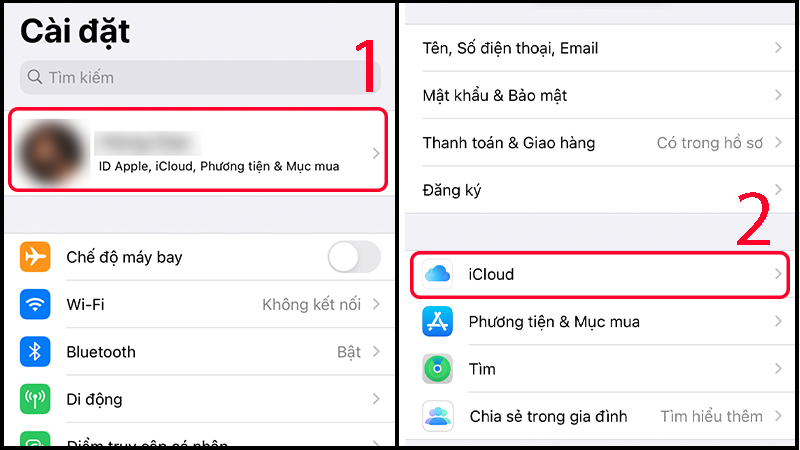 Truy cập vào mục iCloud trong phần Cài đặt
Truy cập vào mục iCloud trong phần Cài đặt
Vào mục Tin nhắn (Messages) > Gạt thanh trạng thái để bật.
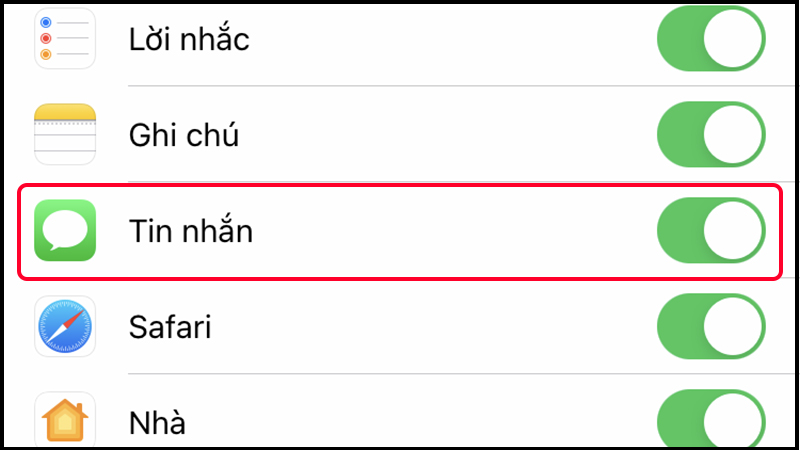 Bật tính năng đồng bộ tin nhắn trên iPhone
Bật tính năng đồng bộ tin nhắn trên iPhone
Tìm hiểu thêm về iCloud và cách bật, tắt iCloud qua các bài viết:
- iCloud là gì? Các tính năng tiện ích của iCloud trên thiết bị iOS
- Cách tắt iCloud, xóa dữ liệu đồng bộ iCloud trên iPhone, iPad đơn giản
– Khi kích hoạt iMessage bị báo lỗi đang chờ kích hoạt
Trả lời: Để sửa lỗi chờ kích hoạt iMessage, bạn hãy truy cập vào Cài đặt (Settings) > Cài đặt chung (General) > Chọn Giới thiệu (About) > Kéo xuống mục IMEI và ICCID, ghi thông tin lại > Bấm gọi tổng đài Apple Center 1800-1127 và cung cấp số IMEI, ICCID.
Tham khảo cách khắc phục chi tiết qua bài viết:
- Cách khắc phục lỗi không kích hoạt được Facetime, iMessage đơn giản
Một số mẫu iPhone đang kinh doanh tại Thế Giới Di Động cho bạn thoải mái nhắn tin:
- Trả góp 0%
 Có Không
Có Không
Cám ơn bạn đã phản hồi

Xin lỗi bài viết chưa đáp ứng nhu cầu của bạn. Vấn đề bạn gặp phải là gì?
Đang làm gặp lỗi, không có trong hướng dẫn Đã làm nhưng không thành công Bài viết không đúng nhu cầu Bài viết đã cũ, thiếu thông tin GỬI 
- Share CrocoBlock key trọn đời Download Crocoblock Free
- Cung cấp tài khoản nghe nhạc đỉnh cao Tidal Hifi – chất lượng âm thanh Master cho anh em mê nhạc.
- Giá vé máy bay Vietnam Airlines cho trẻ em được tính thế nào?
- Cách chuyển đổi MBR sang GPT trên ổ cứng không mất dữ liệu với Aomei P
- Cách cập nhật và cài đặt lại Realtek HD Audio Manager – QuanTriMang.com
- Xem đĩa DVD trên máy tính, phần mềm đọc đĩa DVD miễn phí, có hướng dẫn
- Enlight Videoleap – Ứng dụng làm video chuyên nghiệp Ứng dụng,Ảnh & Video
Bài viết cùng chủ đề:
-
Vẽ đường cong trong cad, cách vẽ đường cong lượn sóng trong autocad
-
Hướng dẫn tạo profile Google Chrome từ A đến Z – Vi Tính Cường Phát
-
Cách tạo ghi chú trên màn hình desktop Windows 10 cực đơn giản – Thegioididong.com
-
Hữu Lộc tử nạn vì đỡ cho con – VnExpress Giải trí
-
Cửa xếp nhựa giá rẻ dùng cho nhà vệ sinh, nhà tắm | Lắp đặt tận nơi – Thế Giới Cửa
-
Review top 4 máy bắn vít DCA nổi bật, chất lượng nhất
-
2 bước thực hiện cuộc gọi video trên Facebook – QuanTriMang.com
-
Dễ dàng sửa lỗi máy tính desktop và laptop không lên màn hình
-
Cách thu hồi, lấy lại tin nhắn SMS lỡ gửi nhầm trên iPhone, Android – Thegioididong.com
-
Hướng dẫn Set thêm RAM ảo cho máy tính Win 7/ 8 /10
-
Ổ cứng bị hỏng có khôi phục dữ liệu được không?
-
Mô hình nến Spinning Tops (Con Xoay) – Kienthucforex.com
-
Hướng dẫn cách cài đặt, khóa màn hình chờ máy tính win 7 – Blog hỗ trợ
-
Cách check mã vạch 697 biết ngay là hàng nội địa Trung xịn xò
-
Cách ghép nối AirPods với PC, Mac và thiết bị khác – QuanTriMang.com
-
Những hình ảnh Fairy Tail đẹp nhất

 Có Không
Có Không 










